Hinweis zum Ende des Supports: Am 15. September 2025 AWS wird der Support für Amazon Lex V1 eingestellt. Nach dem 15. September 2025 können Sie nicht mehr auf die Amazon Lex V1-Konsole oder die Amazon Lex V1-Ressourcen zugreifen. Wenn Sie Amazon Lex V2 verwenden, lesen Sie stattdessen das Amazon Lex V2-Handbuch.
Die vorliegende Übersetzung wurde maschinell erstellt. Im Falle eines Konflikts oder eines Widerspruchs zwischen dieser übersetzten Fassung und der englischen Fassung (einschließlich infolge von Verzögerungen bei der Übersetzung) ist die englische Fassung maßgeblich.
Schritt 1: Erstellen Sie einen Amazon Lex Bot (Konsole)
Erstellen Sie für diese Übung einen Bot zum Bestellen von Blumen mit dem Namen OrderFlowersBot.
So erstellen Sie einen Amazon Lex Lex-Bot (Konsole)
Melden Sie sich bei der an AWS Management Console und öffnen Sie die Amazon Lex Lex-Konsole unter https://console.aws.amazon.com/lex/
. -
Wenn dies Ihr erster Bot ist, wählen Sie Get Started (Erste Schritte); wählen Sie andernfalls auf der Bots-Seite Create (Erstellen).
-
Geben Sie auf der Seite Create your Lex bot die folgenden Informationen an und wählen Sie dann Create.
-
Wählen Sie den Plan OrderFlowers aus.
-
Behalten Sie den Standard-Bot-Namen (OrderFlowers) bei.
-
Wählen Sie für COPPA
Noaus. -
Wählen Sie für die Speicherung von Benutzeräußerungen die entsprechende Antwort aus.
-
-
Wählen Sie Create (Erstellen) aus. Die Konsole sendet die erforderlichen Anfragen an Amazon Lex, um die Konfiguration zu speichern. Die Konsole zeigt dann das Editorfenster für Bots an.
-
Warten Sie auf die Bestätigung, dass Ihr Bot erstellt wurde.
-
Testen Sie den Bot.
Anmerkung
Sie können den Bot durch die Eingabe von Text in das Testfenster oder durch Auswahl der Mikrofonschaltfläche im Testfenster und folgende Spracheingabe testen.
Geben Sie den folgenden Beispieltext ein, um mit dem Bot ein Gespräch über die Bestellung von Blumen zu führen:
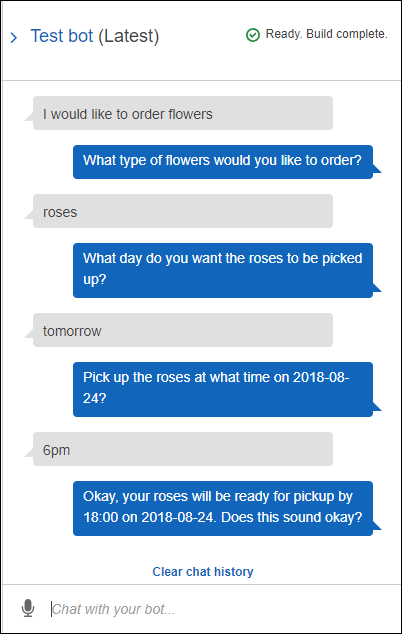
Aus dieser Eingabe leitet der Bot die Absicht
OrderFlowersab und fordert Slot-Daten an. Wenn Sie alle erforderlichen Slot-Daten angegeben haben, erfüllt der Bot die Absicht (OrderFlowers), indem er alle Daten an die Client-Anwendung (in diesem Fall die Konsole) zurückgibt. Die Konsole zeigt die Daten im Testfenster an.Das heißt:
-
Die Aussage "An welchem Tag möchten Sie die Rosen abholen?" enthält den Ausdruck "Rosen", weil die Aufforderung für den Slot
pickupDateunter Verwendung von Ersetzungen ({FlowerType}) konfiguriert wurde. Verifizieren Sie dies in der Konsole. -
Die "Okay, die Rosen werden bereit sein..."-Aussage ist die von Ihnen konfigurierte Bestätigungsaufforderung.
-
Die letzte Anweisung ("
FlowerType:roses...") bezeichnet einfach die Slot-Daten, die an den Client zurückgegeben werden, in diesem Fall das Testfenster. In der nächsten Übung verwenden Sie eine Lambda-Funktion, um die Absicht zu erfüllen. In diesem Fall erhalten Sie eine Meldung, dass die Bestellung erfüllt ist.
-
Nächster Schritt
Schritt 2 (optional): Überprüfen der Details des Informationsflusses (Konsole)